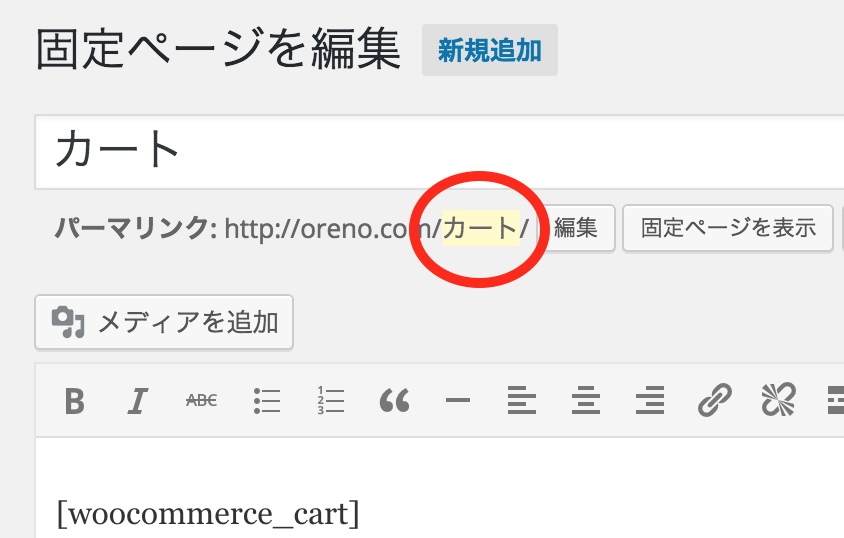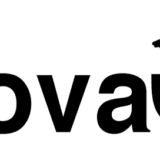「 WooCommerceを公式の翻訳ファイルを使用し日本語化する 」の方法で日本語化した時に一部のURLも強制的に日本語化されてしまっていたので修正方法を載せておきます。
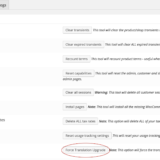 WooCommerceを公式の翻訳ファイルを使用し日本語化する
WooCommerceを公式の翻訳ファイルを使用し日本語化する
目次
日本語化するとURLも日本語に
例えばカートの画面のURLはデフォルト(英語版)だと
http://example.com/cart/
という形式ですが、日本語化すると
http://example.com/カート/
( http://example.com/%E3%82%AB%E3%83%BC%E3%83%88/ )
というURLに変わってしまいます。
個人的にURLに日本語が入っているのは気持ちが悪いので英語に戻します。
SEOの観点から独自の日本語URLにしたいという方は自分のお好みの日本語URLに差し替えることも可能です。ただ自動的に日本語化されるのはカートや支払い方法等の機能的な部分なので、SEOにはそれほど影響は及ぼさないでしょう。SEO的に商品のURLを日本語化したい場合は通常のwordpressの投稿や固定ページと同じように商品登録時のパーマリンクを変更することで実現できます。
WooCommerce 日本語化時に自動的に変更されるURLの一覧は以下の通りです。
| 項目 | 言語 | URL形式 |
|---|---|---|
| 個別商品 | ||
| 英語版 | http://example.com/product/productName/ | |
| 日本語版 | http://example.com/商品/productName/ | |
| ショップベース | ||
| 英語版 | http://example.com/shop/ | |
| 日本語版 | http://example.com/ショップ/ | |
| カート | ||
| 英語版 | http://example.com/cart/ | |
| 日本語版 | http://example.com/カート/ | |
| 支払い方法 | ||
| 英語版 | http://example.com/checkout/ | |
| 日本語版 | http://example.com/決済/ | |
| マイアカウント | ||
| 英語版 | http://example.com/my-account/ | |
| 日本語版 | http://example.com/マイアカウント/ | |
| 商品カテゴリ | ||
| 英語版 | http://example.com/product-category/categoryName/ | |
| 日本語版 | http://example.com/商品カテゴリー/ | |
| 商品タグ | ||
| 英語版 | http://example.com/product-tag/tagName/ | |
| 日本語版 | http://example.com/商品タグ/tagName/ |
個別商品URLの編集
日本語化したWooCommerceで商品を新規追加すると以下のようなURLになってしまいます。
http://example.com/商品/productName/
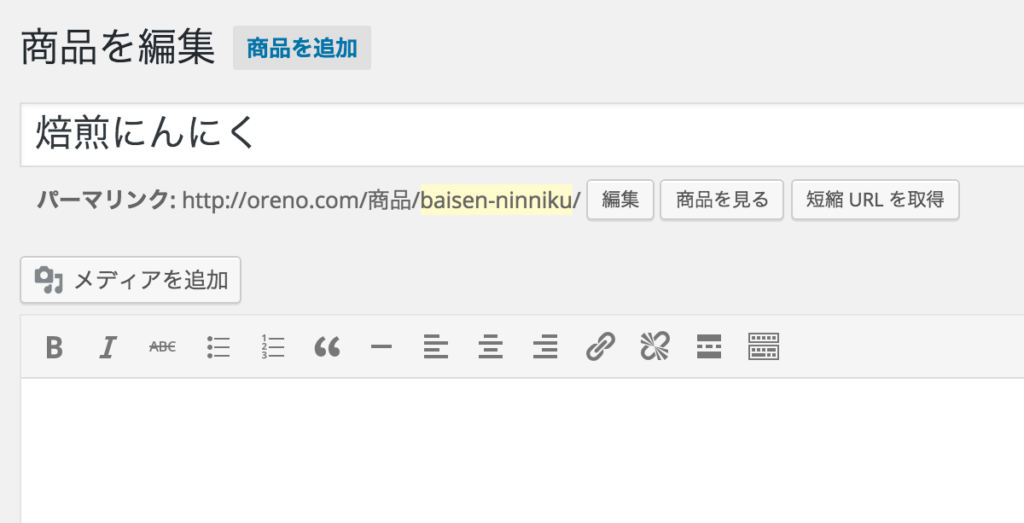 ※新規商品登録ではパーマリンクの設定ができませんので、一度下書きにするとパーマリンク編集が可能になります。
※新規商品登録ではパーマリンクの設定ができませんので、一度下書きにするとパーマリンク編集が可能になります。
公式ドキュメントいわくダッシュボード > 設定 > パーマリンク設定から変えられるようです。
Permalinks | WooThemes Documentation
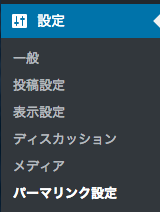
パーマリンク設定画面の一番下に「商品パーマリンクベース」という欄がありました。
デフォルトだと「 http://example.com/?product=sample-product 」という形らしく、
ラジオボタンはデフォルトにチェックされていましたが、実際には「商品」のパーマリンクが適応されていました。謎です。
カスタムベースに「 /product 」と入力し変更を保存します。
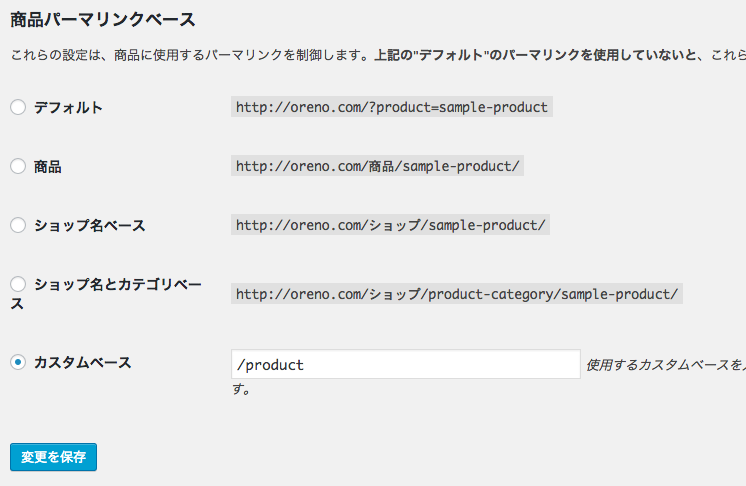
WooCommerceの商品編集画面を開くとパーマリンクが修正されたのが確認できました。
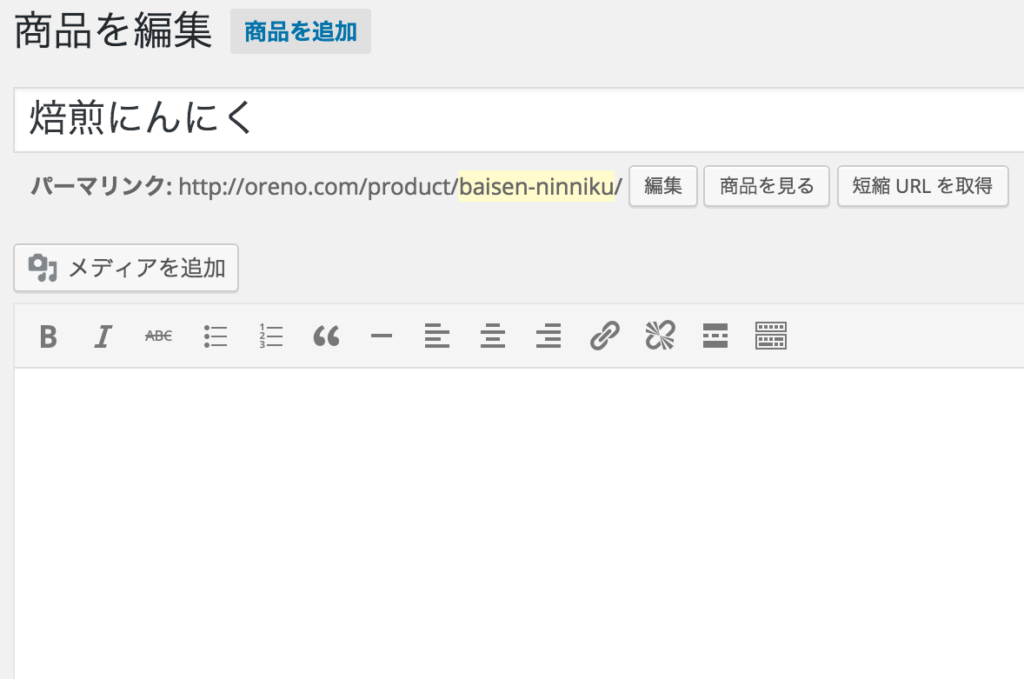
商品カテゴリ・商品タグURLの編集
先ほどの個別商品URLを編集するフォームの少し上に「商品カテゴリーベース」「商品タグベース」という欄があるのでここにそれぞれ「product-category」「product-tag」を入力し保存します。
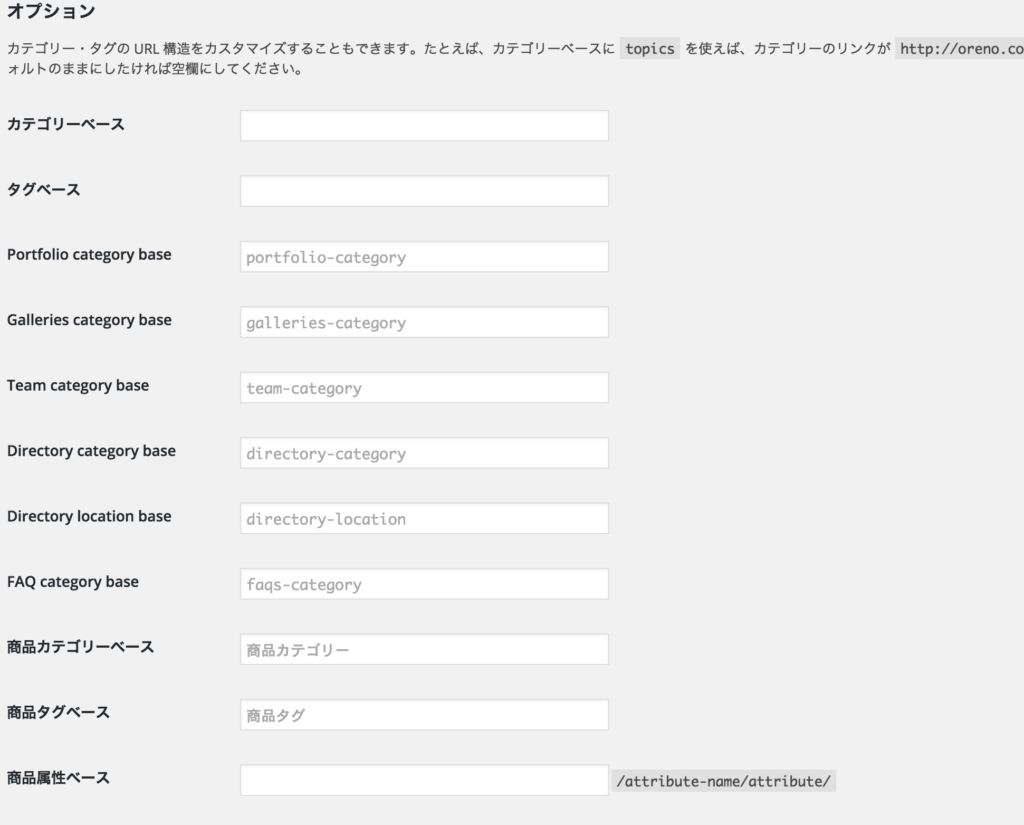
一番上の「カテゴリーベース」と「タグベース」はWooCommerceの商品で使用しているものではなく、
通常のWordpressで使用するカテゴリとタグのパーマリンク設定なので注意が必要です。
カートやマイアカウントURLの編集
ショップベース、カート、支払い方法、マイアカウントはWooCommerceインストール時に自動的に生成される固定ページにて編集できます。
ショップベースはドメイン直下にショップを置かない場合のURLです。使用イメージとしてはドメイン直下はブランド紹介サイトとし、メニューに「オンラインショップ」が存在するといったケースですかね。
固定ページ > 固定ページ一覧 を開きます
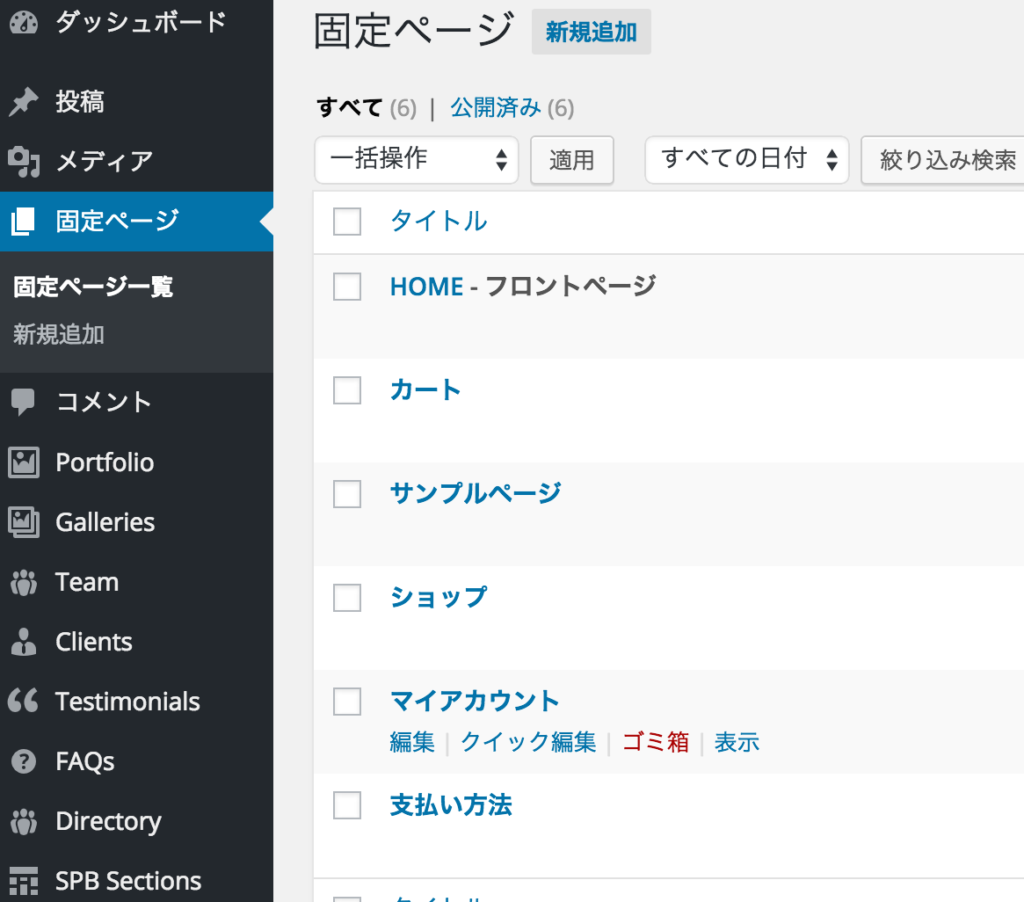
カートをクリックするとパーマリンクが http://example.com/カート/ となっているのがわかります。
ここを英語版と同じ /cart/ にして保存します。
変更前
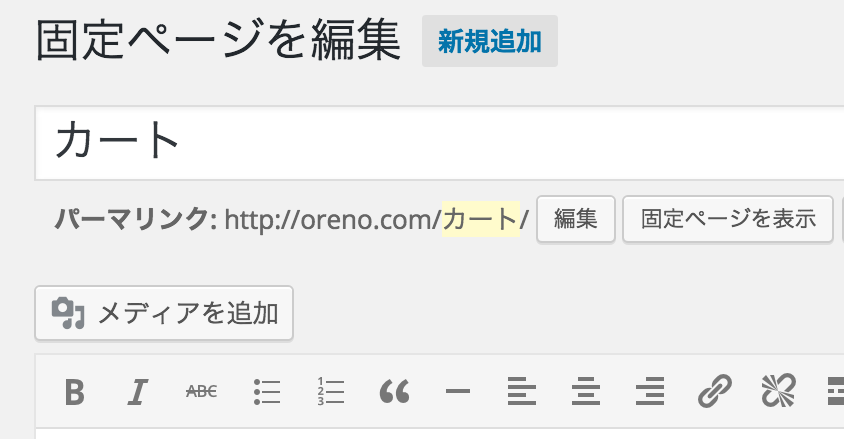
変更後
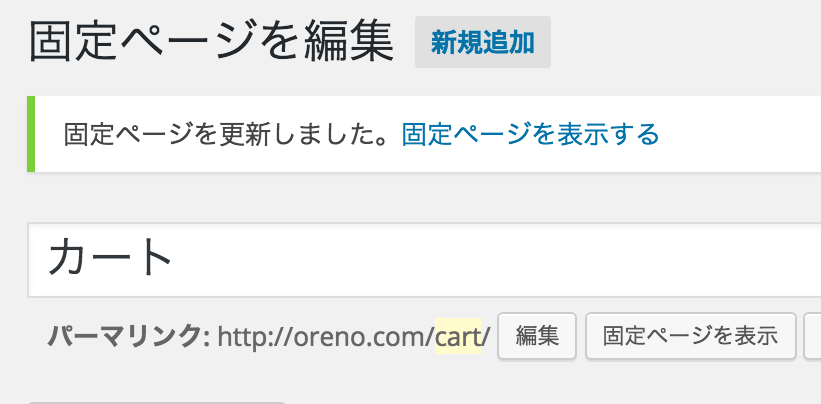
同じ手順でショップベース、支払い方法、マイアカウントも変更します。
私は先ほどリスト化した英語版のデフォルトURLと同じように変更しましたが、
自分の好きなURLに変更することも可能です。